主要プラットフォーム向けWireGuardコンフィギュレーションガイド
WireGuard® は、最先端のセキュリティと大幅に最適化されたパフォーマンスを備えた最新の VPN プロトコルです。このプロトコルは、当初Linuxカーネル向けにリリースされましたが、現在はクロスプラットフォーム化され、あらゆるプラットフォームで展開することができます。WireGuard の機能に関する詳細は、WireGuard プロトコルとはの記事でご覧いただけます。
このガイドでは、Windows デバイスで WireGuard 接続を設定する方法について詳しく説明します。WireGuard VPN クライアントを使用して、インターネット上で完全に匿名化する方法について説明します。
Windows PCまたはラップトップで安全なWireGuard接続を設定するには、2つの方法があります。どちらかを選択し、設定することでジオブロックやインターネット監視から無縁となります。
方法1. WireGuard 接続を手動で設定する方法
I.WindowsデバイスのWireGuard 構成を生成する
まず、ユーザーオフィスでWireGuardのコンフィギュレーションを作成する必要があります。これを行うには、以下に説明するいくつかの簡単な手順に従います。
- VPN Unlimitedのサブスクリプションを取得します。
- ユーザーオフィスにアクセスし、KeepSolid IDでログインしてください。
- Your subscriptions(サブスクリプション)セクションに移動し、VPN Unlimitedサービスの隣にあるManage(管理)をクリックします。
- Manual Configurations(手動設定)セクションで、既存のデバイスを選択するか、新しいデバイスを作成し、サーバーの場所を選択し、WireGuard VPNプロトコルを選択します。
注:空きデバイスがなくなった場合は、使用しなくなったデバイスを削除するか、追加のスロットを取得してください。
- Generate(生成)をクリックすると、Windowsデバイス用の手動WireGuard設定が表示されます。
疑問な点がある場合は、手動でVPN設定を作成する方法についての包括的なガイドをご覧ください。
II.生成された設定を使用して、WireGuard 接続を構成する
-
WireGuardアプリは公式サイトからダウンロードしてください。

- WireGuardアプリを開き、Import tunnel(s) from file(ファイルからトンネルをインポートする)を押して、ユーザーオフィスから事前にダウンロードしたWireGuard設定ファイルを選択します。
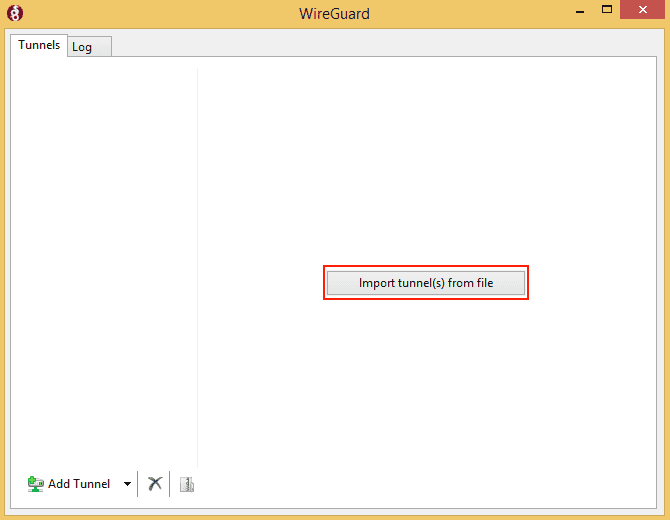
- Activate(アクティベート)ボタンを押してください。これで、安全なWireGuard VPN接続が確立されました。
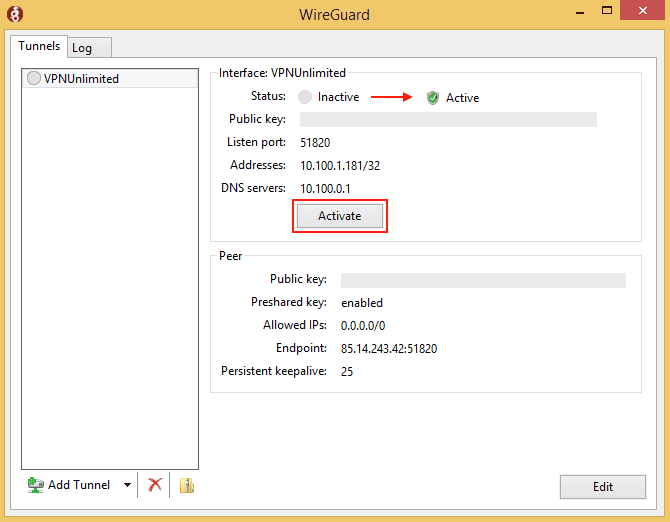
今すぐVPN Unlimitedアプリを始める
7日間の無料トライアルをご利用いただき、弊社のWindows VPNクライアントで得られるすべてのメリットをご確認ください。
方法2.Windows VPN クライアントを使用した WireGuard 接続の設定方法
注:VPN Unlimitedは、Windows 7以上のデバイスに対応しています。
注:VPN Unlimitedは、MonoDefenseセキュリティバンドルの一部としてもご利用いただけます。
- Windows端末でVPN Unlimitedを起動します。
- アプリMenu(メニュー)を開きます。そのためには、メイン画面の左上にある


-
Settings(設定)タブでProtocols(プロトコル)を選択します。
注:VPN接続が有効な場合、選択したVPNプロトコルを使用して自動的に再接続されます。
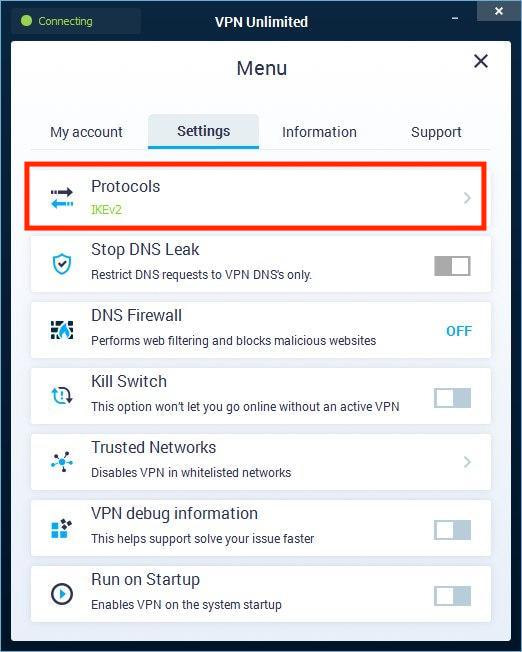
- WireGuard VPNプロトコルを選択し、メイン画面へ戻ります。
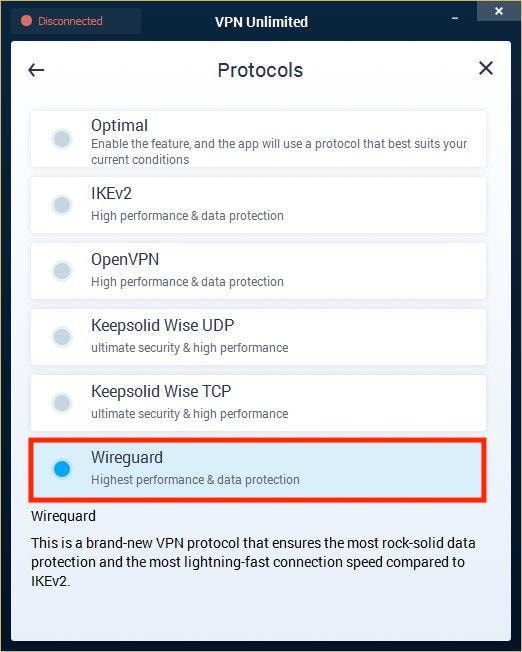
- 適切なサーバーロケーションを選択し、高速で信頼性の高いWireGuard VPN接続をお楽しみください。
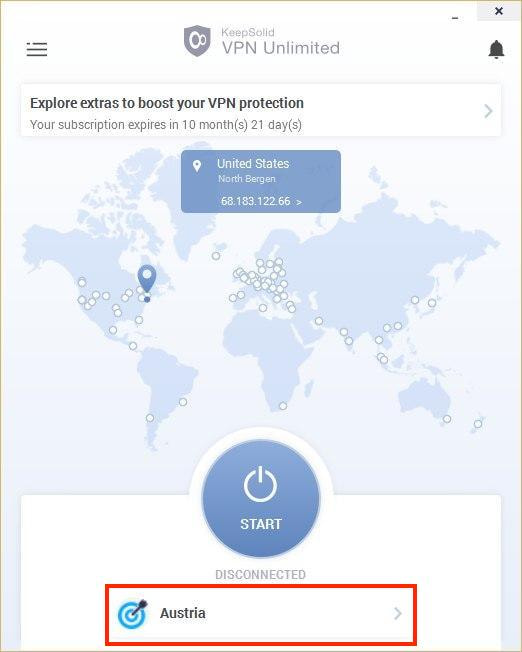
以上のチュートリアルをWindows PC またはラップトップで WireGuard VPN 接続を簡単にセットアップする際にお役立てください。
他のデバイスでWireGuardプロトコルを設定する必要がある場合は、マニュアルページをご覧いただくか、[email protected]、カスタマーサポートにお問い合わせください。
”WireGuard”は、Jason A. Donenfeldの登録商標です
WireGuard プロトコルとVPN Unlimitedアプリですべてのデバイスを保護します
VPN Unlimitedはクロスプラットフォームのセキュリティソリューションであるため、Android携帯、iOSタブレット、macOSラップトップ、またはWindows PCを使用しているかどうかは関係なく、それらすべてを保護することができます。
ネットワークを守るVPN Unlimited機能
VPN Unlimitedは、米国政府によって信頼できる最高レベルの保護として考えられているAES 256ビット暗号化を実装しています。この暗号化は、あなたのトラフィックがランダムなシンボルのセットのように見えるようにします。したがって、任意のハッカーがあなたのデータを傍受することができたとしても、それを解読することはできません。
WireGuard VPN クライアントは、Windows デバイスと選択した仮想サーバーとの間に安全な接続 (プライベート暗号化トンネルとも呼ばれる) を確立します。その結果、すべてのトラフィックがこのトンネルを経由してルーティングされるため、不正な第三者による監視から確実に保護されます。
私たちの仮想プライベートネットワークソリューションは、あなたの本当のIPアドレスを偽装し、選択したVPNサーバーのIPでそれを置き換えます。世界中の80カ所以上の場所に拠点を置く3000以上の高速サーバーから自由に選択し、あなたの方法で任意の障害なしでインターネットへの無制限のアクセスを取得します。
最強のWireGuard VPNプロトコルでさえも、何らかの障害が発生する可能性があります。そのため、当社チームはKill Switchオプションを開発しました。この機能は、予期せぬデータ漏えいを防ぐことを目的としています。どのように?Kill Switchは、VPN接続の状態を常に監視し、何らかの障害を検出した場合には、インターネットアクセスを即座に制限します。
Windowsデバイスで最高のWireGuard VPNクライアントを使用する理由
- 機密データを安全に保ち、オンライン攻撃者の手に渡らないようにするため
- ISP、政府、およびその他の第三者からオンライン活動を隠すため
- インターネット検閲や規制を回避し、ブロックされたウェブサイトへのアクセスを可能にするため
- インターネットトラフィックを保護し、オンラインでの個人情報を保護するため
- 高速な接続スピードと高品質のインターネット帯域を楽しむため
- お気に入りのビデオやテレビ番組を、ラグや時間的な遅れなしにストリーミングするため
- VPN Unlimitedの追加機能でオンライン体験を向上させるため
- 安全に、匿名で、プライバシーを危険にさらすことなく、トレントをダウンロードするため
- Windows版WireGuard VPNクライアントで絶対的なオンラインの自由を手に入れるため
最高のWireGuard VPNソリューションでオンラインプライバシーを向上させましょう
VPN Unlimited をデバイスにダウンロードして、完全にあなたのプライバシーを守りましょう。